-
유튜브 알림설정 및 사용 끄기 방법mobile&internet 2021. 6. 8. 18:01
유튜브 알림 설정에 대해서 살펴봅시다.
유튜브를 시청하는 시간이 매일 늘어나는 거 같습니다. 그만큼 시청한 동영상이나 여러 가지 활동을 하다 보면 관련해서 알림을 받고 싶을 때가 있습니다. 알림을 설정해두면 실시간으로 대응을 할 수 있는 만큼 유용하게 이용을 해볼 수 있을 겁니다. 물론 알림 받는 게 귀찮다면 알림 끄기를 해주시면 되겠죠.
유튜브 알림 설정의 경우 핸드폰 모바일 유튜브 앱이랑 PC에서 쉽게 설정해줄 수 있습니다.
유튜브 알림 종류
- 구독 채널 알림: 구독하고 있는 채널의 활동에 관련된 알림 및 알림 설정 관리할 수 있음
- 예약된 알림: 모든 알림을 맞춤 설정한 시간에 일일 요약 알림으로 받을 수 있음
- 내 채널의 활동: 본인 채널이나 동영상에 댓글 등 기타 활동에 대한 알림을 받을 수 있음
- 맞춤 동영상: 시청한 동영상을 바탕을 해서 본인이 좋아할 만한 동영상에 대한 알림을 받을 수 있음
- 댓글의 활동: 다른 사람이 동영상에 남긴 내 댓글의 활동에 대한 알림을 받을 수 있고, 댓글이 고정되었거나 좋아요/하트를 받으면 알림을 받을 수 있음
- 공유된 콘텐츠: 다른 사람이 자신의 채널에 내 콘텐츠를 공유하면 알림을 받을 수 있음
- TV 시청: 티비에서 시청할 동영상을 추천함
- 멘션: 다른 사람이 내 채널을 언급하게 되면 알림을 받을 수 있음
- 업데이트: 업데이트/공지에 대한 알림
- 소리와 진동 사용 안함: 설정한 시간에는 알림을 무음으로 설정할 수 있음
핸드폰 유튜브 앱에서 알림 설정하기

▲핸드폰에서 YouTube 앱을 실행합니다.

▲오른쪽 위에 본인 아이콘을 터치합니다.
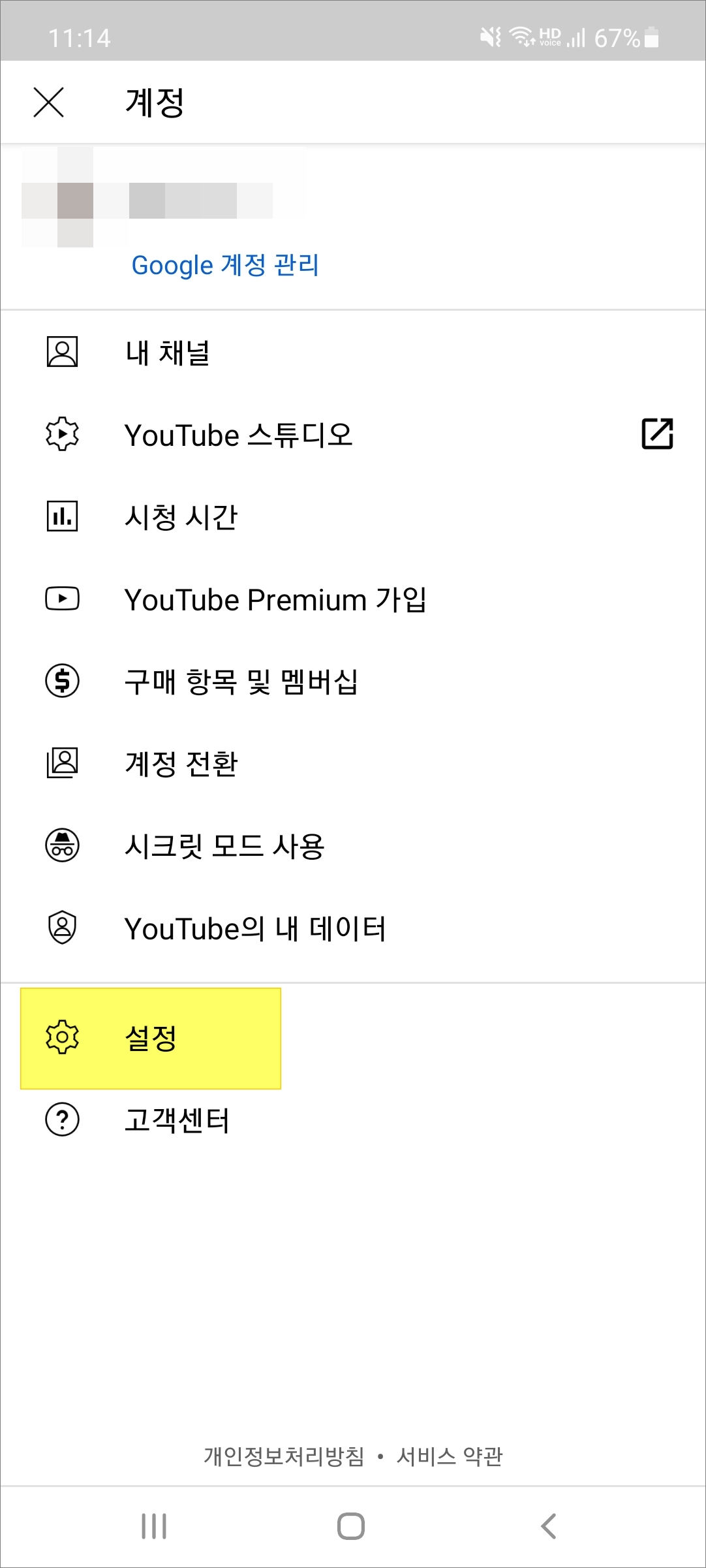

▲그럼 계정 화면으로 넘어갑니다. 여기서 아래에 있는 설정 메뉴를 터치합니다. 그리고 설정에서는 알림 메뉴를 선택합니다.


▲알림 받기를 원하는 항목을 활성화시켜주시면 됩니다. 시간 관련 맞춤 설정은 선택해서 시간을 직접 설정해주시면 됩니다.
유튜브 알림끄기

▲설정> 알림에서 모두 비활성화시켜주면 되지만 알림 자체를 받지 않도록 유튜브 앱 아이콘에서도 쉽게 설정을 해줄 수 있습니다. 아이콘을 터치하고 있으면 조그마한 창이 뜹니다. 여기서 느낌표! 모양을 선택해줍니다.

▲그럼 유튜브 애플리케이션 정보 화면으로 이동하게 됩니다. 위쪽에 개인정보 보호 항목에 보시면 알림이 있습니다.


▲선택해보시면 알림 받기와 알림 끄기를 쉽게 설정해줄 수 있겠습니다.(기타 알림: 구독/실시간 스트림/댓글 및 답글/맞춤 동영상/업데이트/오프라인 저장 알림/잠금 화면 미디어 제어/업로드 알림/일반 알림/앱 아이콘 배지)
PC 화면에서 유튜브 알림 설정하기


▲PC 화면에서 유튜브에 접속하면 왼쪽 상단에 삼선 메뉴가 있습니다. 선택하고 왼쪽 화면 메뉴 아래쪽에 설정이 있습니다.

▲아니면 화면 오른쪽 위에 본인 아이콘을 선택해서 설정에 들어갈 수도 있습니다.

▲왼쪽 메뉴에서 알림을 선택하고 오른쪽 화면에서 알림 설정을 해주시면 됩니다.

▲이메일 알림도 설정해줄 수 있으니 참고하세요.
[다른 글]
반응형